Windows 7 で隠しファイルの場所を表示するには: まずコンピューターを開き、[整理] ボタンをクリックし、次にフォルダーと検索オプションをクリックし、[表示] タブをクリックして、隠しファイルとフォルダーを見つけ、 「隠しファイルを表示」、「フォルダーとドライブ」を選択し、最後に右クリックして非表示を解除し、表示を復元します。

#この記事の動作環境: Windows 7 システム、Dell G3 コンピューター。
Windows 7 で隠しファイルの場所を表示する:
まず、デスクトップ上のコンピューター アイコンをダブルクリックします。ウィンドウインターフェイスに入り、左上隅にある整理ボタンをクリックします。
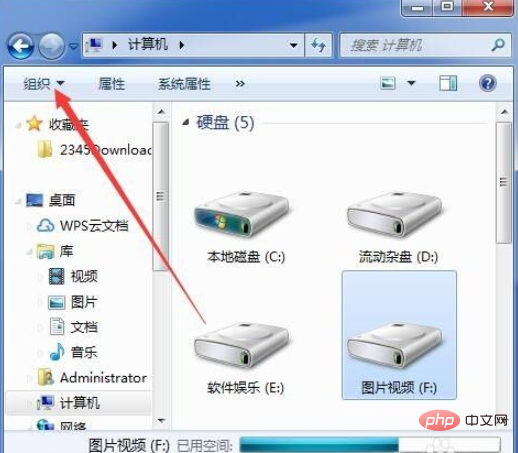
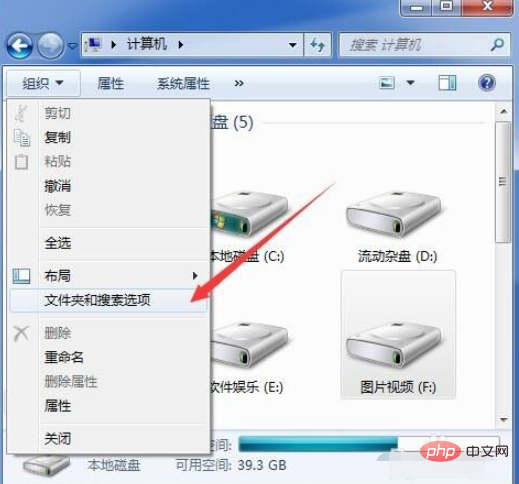
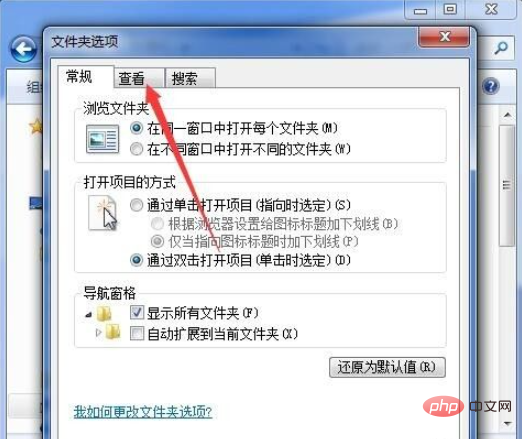

このように隠しファイルには薄いアイコンが表示されますが、アイコンのプロパティを右クリックして隠しファイルを削除すると表示が元に戻ります。
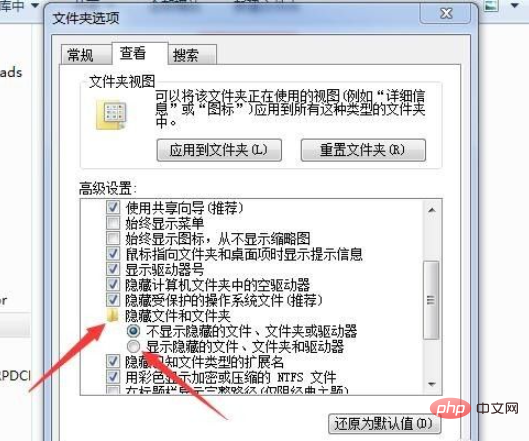
Java 基本チュートリアル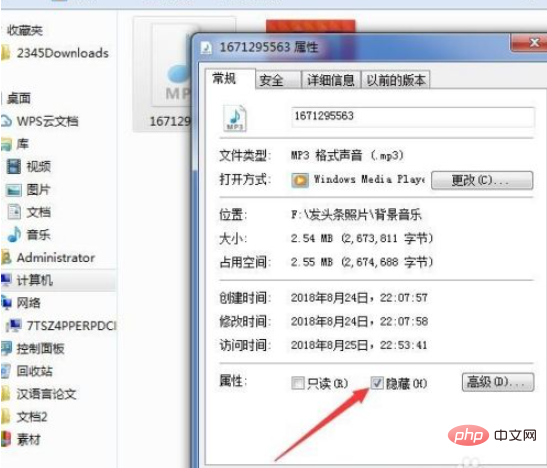
以上がWindows 7 の隠しファイルはどこにありますか?の詳細内容です。詳細については、PHP 中国語 Web サイトの他の関連記事を参照してください。